- Nyalakan komputer atau laptop teman-teman.
- Jika di komputer anda sudah terdapat “Oracle UM Virtual Box”, klik file tersebut.
- Apabila masih tercantum akun orang lain, klik kanan mouse, klik “Remove”, lalu klik “Delete All Files”.
- Selanjutnya klik “New”.
- Akan muncul kolom Create Virtual Machine. Pada kolom “name” masukkan nama anda. Pada kolom “type” pilih microsoft windows. Pada kolom “version” pilih windows 7. Lalu klik next.
- Selanjutnya akan muncul memory size sebesar 512 MB. Klik next.
- Muncul kolom Hard Drive, lalu pilih “create a virtual hard drive now)" dan klik create.
- Akan muncul lagi kolom Hard Drive File Type, pilih “VDI (Virtualbox Disk Image)”. Lalu klik next.
- Selanjutnya akan muncul kolom Storage On Physical Hard Drive, pilih “dynamically allocated”. Klik next.
- Pada kolom File Location and Size, akan muncul nama anda, dengan size 25 MB. Lalu klik create.
- Selanjutnya pilih “Settings”.
- Pada kolom kiri, klik “Storage”.
- Lalu klik tanda (+) yang bertuliskan “Controller : IDE” .
- Pilih tanda (+) yang pertama, lalu klik “Choose Disk”.
- Akan muncul “windows_7_ultimate_activated_AID”, klik 2 kali.
- Lalu pada “Controller : IDE” akan muncul windows_7_ultimate_activated_AID. Lalu klik ok.
- Pilih “Start”.
- Pilih bahasa Anda, waktu & format mata
uang, keyboard atau metode input dan klik Next.
19. Klik Install now20. Conteng I accept the license terms dan klik Next.21. Klik Upgrade jika Anda sudah mempunyai versi Windows sebelumnya atau Custom (advanced) jika anda tidak memiliki versi Windows sebelumnya atau ingin menginstal salinan baru Windows 7.22. (Lewati langkah ini jika Anda memilih Upgrade dan hanya memiliki satu partisi) Pilih drive mana Anda ingin menginstal Windows 7 dan klik Next. Jika Anda ingin membuat partisi, klik opsi Drive options (advanced), buatlah partisi dan kemudian klik Next.23. Sekarang akan dimulai menginstal Windows 7. Langkah pertama, (yaitu Windows mulai menyalin file) sudah dilakukan ketika anda booting DVD/fd Windows 7 sehingga akan selesai seketika.24. Setelah menyelesaikan langkah pertama, ia akan memperluas (decompress) file yang telah disalin.25. Langkah ketiga dan keempat juga akan diselesaikan langsung seperti langkah pertama26. Setelah itu secara otomatis akan restart setelah 15 detik dan melanjutkan setup. Anda juga dapat klik Restart now untuk restart tanpa perlu menunggu.27. Setelah restart untuk pertama kalinya, proses setup akan dilanjutkan. Ini adalah langkah terakhir sehingga akan mengambil waktu yang agak lamadaripada langkah sebelumnya.28. Sekarang akan otomatis restart lagi dan melanjutkan setup. Anda dapat klik Restart now untuk restart tanpa perlu menunggu.29. Ketik nama pengguna yang Anda inginkan dalam kotak-teks dan klik Next. Nama komputer akan otomatis terisi.30. Jika Anda ingin mengatur sandi, ketik di kotak teks dan klik Next.31. Ketik kunci produk Anda dalam kotak-teks dan klik Next. Anda juga dapat melewatkan langkah ini dan cukup klik Next jika Anda ingin mengetik kunci produk nanti. Windows akan berjalan hanya selama 30 hari jika Anda melakukan ini.32. Pilih opsi yang Anda inginkan untuk Windows Update.33. Pilih zona waktu dan klik Next.34. Jika anda terhubung ke jaringan apapun, ia akan meminta Anda untuk menetapkan lokasi jaringan.Perbedaan architecture x86 dan x64
- Windows7 x64 (64 bit) memiliki kemampuan yang lebih besar untuk menjalankan aplikasi berat dibandingkan x86(32 bit) cocok untuk pekerjaan yang membutuhkan RAM yang besar seperti Desain Grafis, atau untuk para Gamer.
- Windows 7 x64 (64 bit) akan memberikan performa yang lebih baik dan maksimal dibandingkan windows 7 x86(32 bit). windows 7 x64 (64 bit) mendukung upgrade memory sampai 193 GB, sedangkan windows 7 32-bit hanya sampai 3GB.
- Kelebihan windows 7 x64 dibandingkan dengan x86 , windows 7 x64 bisa dipasang aplikasi atau software dengan System type untuk x86
Perbedaan upgrade dan custom (advanced) pada install windows 7a. Upgrade : Jika anda memilih opsi ini, maka artinya windows 7 yang sedang anda
install ini akan menggantikan versi lama yang sebelumnya telah terinstall di
komputer anda. Anda tidak perlu khawatir, karena system akan tetap menjaga
file-file anda, setting serta berbagai program di komputer anda.
b. Custom (Advanced) : Opsi ini hampir sama dengan opsi Upgrade. Bedanya systemtidak akan melindungi file-file anda, setting program-program yang telah ada dikomputer anda sebelumnya. Asumsikan anda memilih opsi Custom.- Dalam menginstal windows 7, dibutuhkan kapasitas Prosesor 1 Ghz (32 atau 64-bit)
atau 20 GB (64-bit) DirectX 9
Perbedaan Type partisi selain primary dan sistemPartisi Primary, merupakan partisi utama pada harddisk yang memuat sejumlah file data. Fungsi dari partisi primary ini juga sebagai partisi yang
pertama diakses komputer untuk booting. Jadi, intinya partisi tipe ini digunakan untuk menyimpan file data dari system operasi yang kemudian digunakan untuk booting sistem operasi tersebut. Bisa dibilang data dari sistem operasi tersebut disimpan disini.
Partisi Extended, partisi ini juga merupakan partisi utama pada harddisk. Partisi Extended berfungsi untuk mengatasi keterbatasan pembagian partisi. Partisi Extended tidak menangani pengolahan data secara langsung. Untuk dapat menggunakannya, kita harus menciptakan Partisi Logical terlebih dahulu. Bisa dibilang tipe partisi ini adalah partisi lain selain Partisi Primary.
Partisi Logical, merupakan partisi sampingan yang terdapat pada partisi Extended. Partisi Logical mampu menampung berbagai macam file data.
Nah, ini contohnya drive :D, :E, :F, dan seterusnya pada Windows. Jadi, partisi Extended terdiri dari Partisi Logical.
- http://amaliafarmasi.blogspot.com
- http://dinapitaloka@blogspot.com
- http://fikaphicka.blogspot.com
- http://litafilzatilfitri.blogspot.com
- http://ayudheaarlita.blogspot.com
- http://canthikaanisa.blogspot.com
- http://risaaaaaaa.blogspot.com
- http://pipiw1smile.blogspot.com
- http://putrisaria.blogspot.com
- http://adistasya.blogspot.com
- http://noviarizki15.blogspot.com
- http://frestiia.blogger.com
- http://alviotikaenda.blogspot.com
- http://alviotikaenda.blogspot.com
- http://Canthikaanisa.blogspot.com
- http://cukuppanggilandri.blogspot.com
- http://amalialyna.blogspot.com
- http://wulan004.blogspot.com
- http://dewinovarina.blogspot.com
- http://chantikafecilia.wordpress.com
- http://lilikerawati.blogspot.com
- http://zakyaquarius.blogspot.com
- http://abcdwifuji.blospot.com
Kamis, 03 Oktober 2013
TUTORIAL INSTAL WINDOWS 7
Assalamualaikum.. kali ini saya akan menulis tutorial instal windows 7. okee langsung aja. cekidot :)
Langganan:
Posting Komentar (Atom)



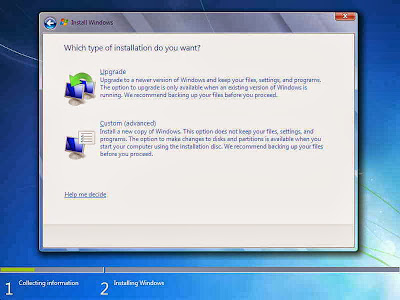















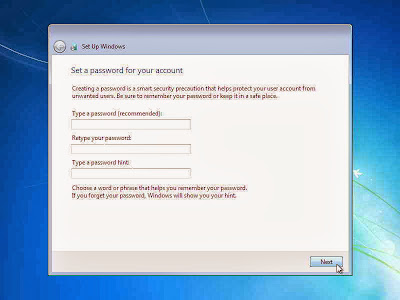









Tidak ada komentar:
Posting Komentar